Vous avez entendu parler du RAW, ce format d’image qui est conseillé par de nombreux photographes. Alors, vous aussi vous avez photographié dans ce format ! Sauf que cela nécessite d’éditer ses photos et ça vous ne le saviez pas. Deuxième surprise, il faut un logiciel payant pour retoucher vos photos. Mais ne regrettez pas d’avoir opté pour le RAW ! Dans ce tutoriel, je vous explique comment traiter les RAW Lumix gratuitement ! Si vous avez photographié dans ce format, un évènement important et que vous n’avez pas de logiciel, pas de panique ! De même, je vous explique comment gérer vos images dans le cas où votre appareil photo Panasonic est récent et que votre logiciel habituel ne peut pas encore ouvrir vos fichiers. Pour toutes ces situations, dans votre appareil photo ou dans un logiciel gratuit, vous pourrez ouvrir et traiter vos RAW.
Sommaire :
- Traitement dans l’appareil photo
- Logiciel gratuit de retouche photo
- Avantages & inconvénients, mon avis
Traiter les RAW Lumix directement dans un appareil photo Panasonic
Vous ne le savez peut-être pas mais votre appareil photo Lumix vous permet de retoucher vos photos gratuitement. En effet, directement dans votre appareil, quelque soit le modèle Panasonic que vous possédez, vous pouvez transformer votre fichier RAW en fichier JPEG. Éditer ce type de fichier consiste à révéler les couleurs, gérer les lumières, etc, après prise de photo. Ainsi, cela consiste aussi à le transformer en JPEG. Car un RAW n’est pas une image prête à l’emploi. C’est pour cela qu’on compare souvent ce type de fichier avec le négatif. Ce fichier, quand on a fini de l’éditer, on l’exporte alors au format JPEG. Car le JPEG est un fichier qui se rapproche du tirage, de l’époque argentique. Lui, on peut le partager, l’imprimer, le sauvegarder pour le visualiser, etc…!

Ainsi, si vous n’avez pas accès à un ordinateur ou une tablette pour éditer vos photos, vous pouvez le faire directement dans votre appareil photo. C’est également très utile si votre logiciel habituel ne peut pas ouvrir vos RAW Lumix. En effet, quand un appareil photo vient tout juste de sortir, il faut compter environ un mois avant que les RAW ne puissent être ouverts par un logiciel type Lightroom ou encore Luminar. Une fois qu’on sait cela, en pratique, comment retoucher ses photos dans son appareil photo Lumix ? Voici comment procéder !
Comment retoucher vos photos dans un appareil photo Lumix ?
Le traitement des fichiers s’effectue à l’aide du menu lecture de votre appareil photo. Pour cela, vous devez donc sélectionner le sous menu lecture après avoir appuyé sur MENU/SET. Ensuite, cherchez la ligne « Traitement des RAW » pour entrer dans les réglages permettant d’effectuer ce traitement. Si vous comptez éditer souvent vos photos, vous pourrez même vous créer un raccourci vers cette fonction ! Cela vous évitera de passer par le menu principal à chaque fois !


Éditer vos photos dans le menu Lecture
Une fois que vous avez appuyé sur la ligne « Traitement des RAW » alors vous pouvez consulter l’ensemble des photos contenues dans la carte SD et prises dans ce format. Attention, seules les photos prises par l’appareil concerné peuvent être traitées. Voici la liste des nombreux traitement disponibles :
- modifier la balance des blancs
- moduler l’exposition
- sélectionner le style photo de votre choix
- modifier la plage dynamique
- moduler le contraste
- modifier les hautes lumières
- moduler les ombres
- contrôler la saturation
- modifier la teinte
- moduler la réduction du bruit
- contrôler la netteté.

De nombreuses modifications disponibles
Pour tous ces réglages, vous pourrez effectuer les modifications qui vous conviennent afin d’obtenir un résultat optimal sur la photo sélectionnée. Une telle latitude est intéressante quand on ne maîtrise pas le format ce fichier et encore moins un logiciel de retouche. Si vous vous êtes lancés dans le RAW sans saisir toutes les subtilités de ce type de fichier, les retoucher dans l’appareil photo est un bon moyen d’éviter un logiciel payant. Retoucher ses photos Lumix dans son appareil photo permet aussi de gagner du temps. Pour partager immédiatement vos photos ou effectuer un traitement en voyage, c’est pratique !

Vous êtes complètement perdu avec le manuel utilisateur de votre Lumix ? Vous débutez en photo avec ?
Apprenez avec moi et découvrez comment vous servir de votre appareil et les réglages photo !
Une fois que vous avez effectué toutes les modifications nécessaires, vous devez lancer le traitement en appuyant sur RAW -> JPEG. À noter, l’appareil photo enregistre une nouvelle image ! Votre fichier, dans son état brut, existe toujours. Ainsi, vous pourrez effectuer un nouveau traitement ultérieurement. Par exemple, vous pourrez obtenir une photo couleur et une photo noir et blanc d’un même RAW !

Un des inconvénients d’éditer ses photos dans l’appareil photo est qu’on doit alors effectuer ses réglages sur un petit écran. Même si l’écran des Panasonic est de bonne qualité, ça ne vaut pas un écran d’ordinateur, en termes de taille et de confort. Heureusement, il existe des logiciels gratuit de retouche photo !
Un logiciel gratuit pour traiter les RAW Lumix
Il y a un autre moyen de retoucher vos photos gratuitement, c’est d’opter pour un logiciel gratuit. Alors, des logiciels pour éditer ses photos gratuitement, il y en a quelques uns sur le marché. Et je ne les ai pas tous testé, faute de temps. Ici, je vais mentionner un logiciel conseillé par Panasonic. Son premier avantage, c’est qu’il est gratuit. Quand on traite ponctuellement des RAW, on n’a pas très envie d’investir dans un logiciel et cela se comprend !
Silkypix : un logiciel gratuit conseillé par Panasonic
Le second avantage de ce logiciel, c’est qu’il peut lire les RAW de tous les appareils photo Lumix, y compris ceux des nouveaux appareils photo. Ainsi, lors du test terrain du Panasonic S5 mark II, j’avais ouvert les fichiers dans ce logiciel alors même que l’appareil photo n’était pas encore commercialisé. Or, quand un appareil photo vient de sortir, il faut attendre une mise à jour de votre logiciel de traitement pour ouvrir les RAW. Souvent, le délai est d’un mois, voire plus. En conséquence, si vous avez photographié dans ce format de fichier et que votre logiciel ne peut pas ouvrir vos fichiers, vous ne pouvez pas travailler vos images, ni les partager ou encore les imprimer. C’est donc très gênant ! C’est pour cela que ce logiciel gratuit conseillé par Panasonic tombe à pic !
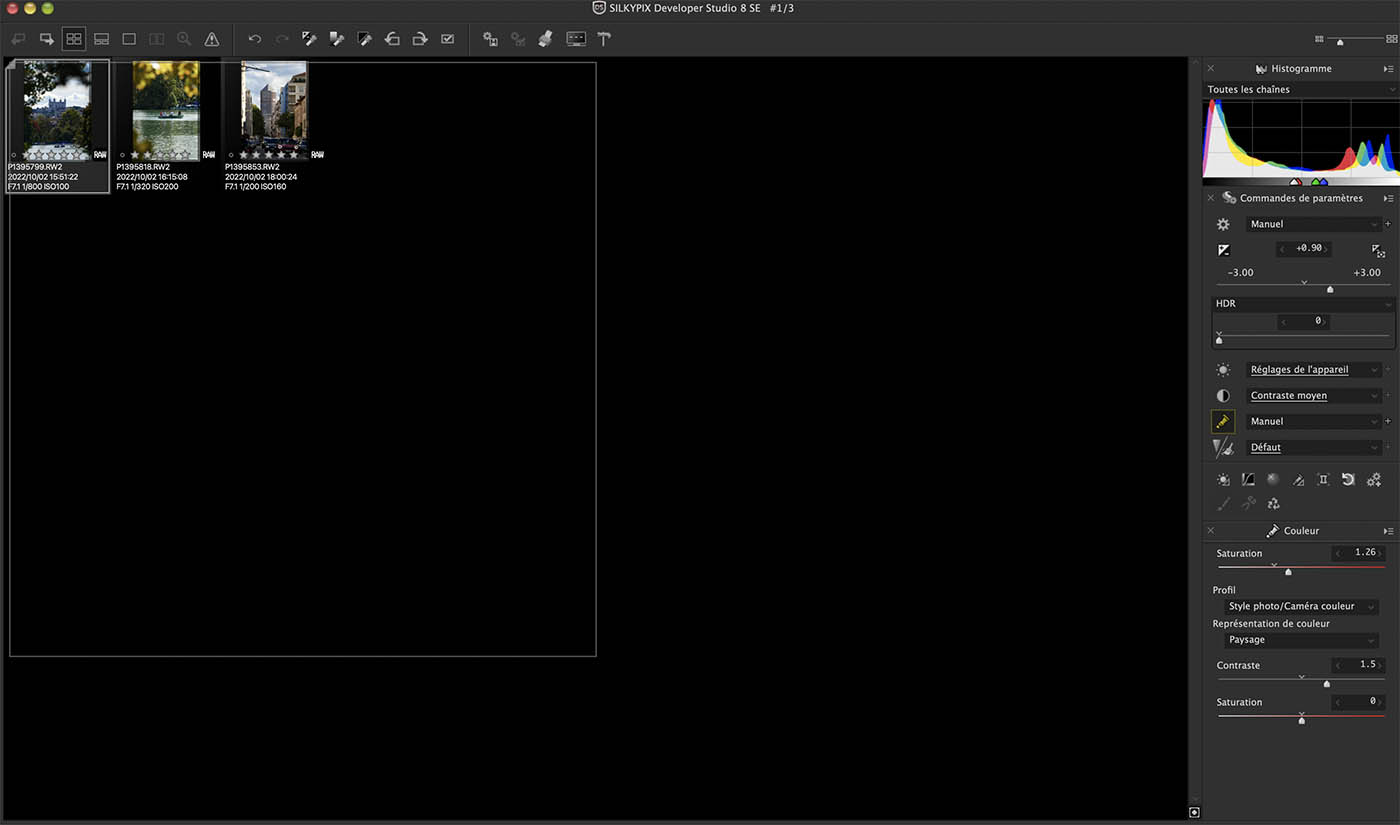
Des fichiers RAW disponibles dès la sortie d’un nouvel appareil photo
Ce logiciel gratuit c’est Silkypix Developer Studio qui vous permet de retoucher vos photos sans payer et qui lit immédiatement les RAW Panasonic. On peut difficilement faire mieux ! Alors, à ce prix là, je préfère vous le dire tout de suite, ce n’est pas un logiciel user friendly. L’usage n’est pas très intuitif. Personnellement, je préfère de loin Lightroom mais cela impose un abonnement mensuel. J’en parlerai dans la partie sur mes conseils.
Tout d’abord, vous devez importer la ou les photos que vous souhaitez éditer. Pour cela, vous devez sélectionner « Open File ». Une fois que vous avez importé vos images, vous devez double-cliquer sur la photo qui vous intéresse afin de l’éditer.
Contrôler la retouche de vos photos
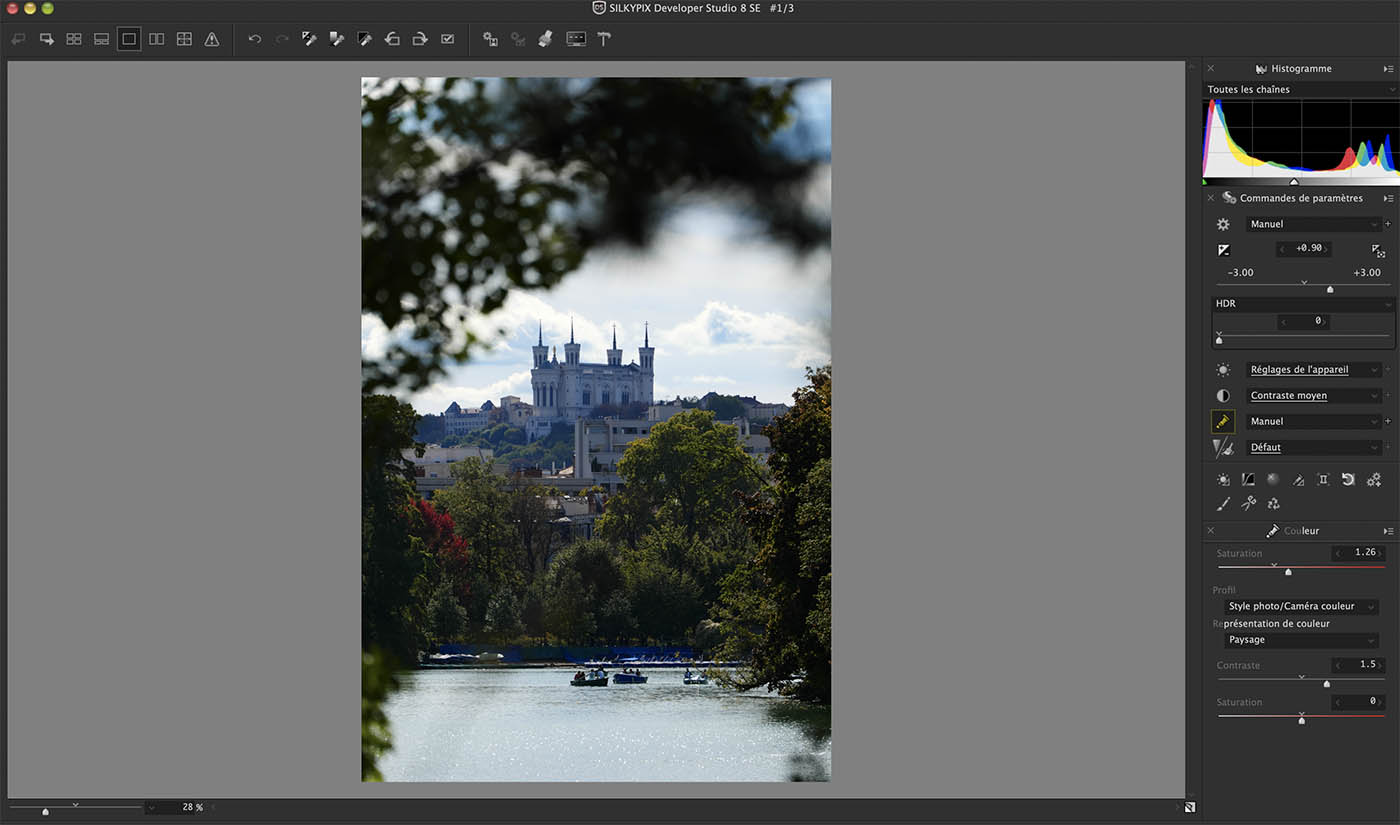
Ensuite, voici les modifications que vous pourrez effectuer :
- Appliquer des filtres
- Corriger l’exposition
- Contrôler le contraste
- Choisir le style photo
- Moduler la saturation
- Effectuer des retouches
- Améliorer la plage dynamique
- Accentuer la netteté
- Contrôler les hautes lumières
- Moduler les ombres
- Recadrer
- Corriger les aberrations chromatiques
- Corriger la distorsion
- Etc.
Une fois que vous avez effectué tous les traitements nécessaires, sélectionnez l’option Développer. Vous pourrez, alors, exporter vos images en JPEG.
Et là, vous devez vous demander mais pourquoi donc est-ce qu’elle paye pour un logiciel de traitement des RAW alors qu’il existe une solution gratuite ! Pourquoi diable attend-elle, lors des sorties de nouveau modèle, un mois pour retoucher ses photos dans son logiciel payant alors qu’elle peut les éditer dans Silkypix ? Je vous rassure, je suis saine d’esprit et je ne jette pas l’argent par les fenêtres ! Je vais donc vous expliquer mon avis sur les solutions pour éditer ses photos gratuitement !

Vous êtes complètement perdu avec le manuel utilisateur de votre Lumix ? Vous débutez en photo avec ?
Apprenez avec moi et découvrez comment vous servir de votre appareil et les réglages photo !
Traiter les RAW Lumix gratuitement, mes conseils
Retoucher ses photos dans votre appareil photo ou à l’aide du logiciel Silkypix présente comme premier intérêt d’être gratuit. Si vous avez photographié en RAW sans savoir ce que cela impliquait, ces deux solutions vous permettront d’obtenir des fichiers JPEG sans acheter un logiciel spécifique. C’est aussi une solution pertinente si vous photographiez de temps en temps dans ce format de fichier. Ou encore, si vous avez un appareil photo qui vient de sortir et qu’il vous faut traiter vos RAW rapidement.
Retoucher ses photos gratuitement : une solution ponctuelle
Néanmoins, à mon avis, ces deux solutions ne peuvent être que ponctuelles ! Et je vais vous expliquer pourquoi je retouche mes photos dans Lightroom, bien que je n’ai aucune raison de vous conseiller un logiciel payant plutôt que gratuit, de prime abord.
Tout d’abord, éditer ses photos dans son appareil photo présente l’inconvénient de devoir contrôler le rendu de ses images sur un petit écran. Or, croyez moi, l’oeil du photographe se travaille aussi à travers un écran de qualité et de taille confortable.
Ensuite, l’inconvénient majeure des solutions de traitement gratuite, c’est qu’on ne pourra éditer l’image que dans sa globalité. On passe alors à côté de toute la puissance du RAW. Quand on retouche une photo dans l’appareil photo ou dans Silkypix, on va éditer de la même manière toute l’image. Or, j’édite rarement mes images ainsi. Dans Lightroom, je peux sélectionner qu’une seule partie de l’image et donc obtenir un traitement bien plus fin.
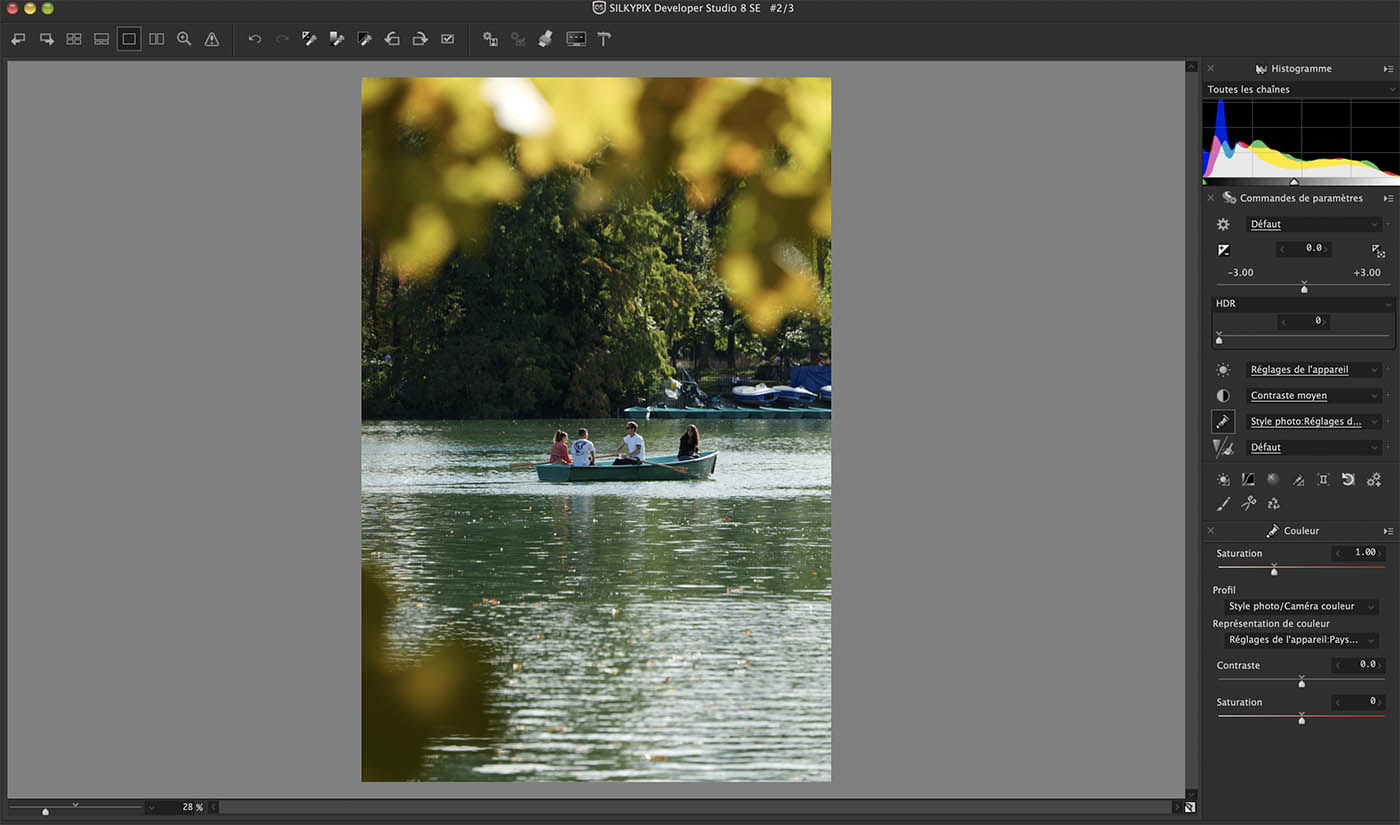
Pourquoi je préfère un logiciel de traitement payant ?
Prenons un exemple concret ! J’ai pris des photos d’un paysage et sur une même image, j’ai des zones ombragées et d’autres lumineuses. Si je fais un traitement globale sur l’image, admettons j’augmente l’exposition. Alors, ma zone ombragée sera plus claire mais ma zone lumineuse sera sur-exposée ! Dans Lightroom, je peux sélectionner uniquement la zone ombragée et lui appliquer un traitement et ensuite sélectionner la zone lumineuse et lui appliquer un autre traitement. Et là, je bénéficie de toute la puissance du fichier RAW.
Un traitement plus précis et plus intuitif
Enfin, le logiciel gratuit Silkypix n’est pas du tout intuitif… Au contraire, Lightroom (en particulier la version Lr et non Lrc) est particulièrement facile à prendre en main. Ce logiciel, certes payant, est très facile à utiliser. Je peux en quelques clics, améliorer le grain de ma peau, blanchir les dents, sélectionner un sujet, un objet… Et cela, en plus de tous les traitements habituels (balance des blancs, exposition, saturation, contraste, distorsion, vignettage, etc). C’est pourquoi, j’ai une préférence pour Lightroom bien que cela implique un coût financier annuel.
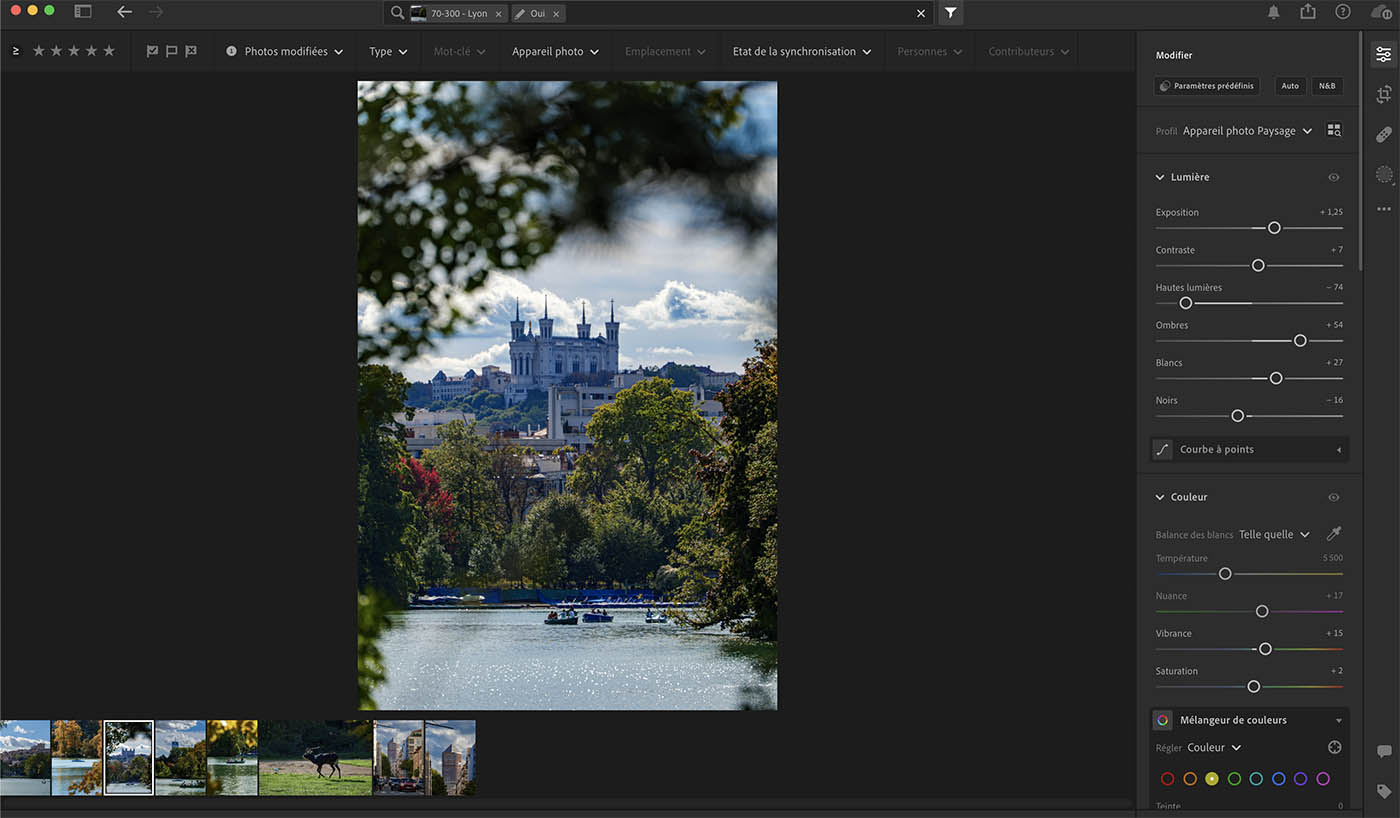
En effet, je pense qu’on ne peut pas profiter au maximum des atouts et capacités d’un fichier RAW, si on n’a pas un logiciel qui permet de l’exploiter pleinement. Et cela n’a rien à voir avec le fait d’être professionnel ou non. Cela dépend de votre envie ou non d’éditer vos photo pleinement.
En bref
Il est possible de traiter les RAW Lumix gratuitement et c’est tant mieux. Photographier dans ce format de fichier est souvent un investissement en temps et en argent. Si on peut éviter de dépenser de l’argent, c’est toujours mieux. En cas de besoin ponctuel, votre appareil photo vous permet d’effectuer le traitement de vos images directement dans le boitier. C’est un atout judicieux, si vous êtes en mode nomade ou si votre logiciel habituel ne lit pas les RAW.
L’autre solution plus confortable est le logiciel gratuit Silkypix. Il présente l’avantage d’être conseillé par Panasonic et de pouvoir lire immédiatement les images, en cas de nouveau modèle.
Seul inconvénient, le traitement de l’image est effectué dans son ensemble. Or, tout l’intérêt du RAW est de pouvoir éditer une partie de l’image pour s’adapter à votre besoin créatif. C’est pour cette raison que je préfère Lightroom et son côté très intuitif.
Nous ne sommes pas rémunérés pour rédiger nos articles. Nous proposons du contenu 100% gratuit et indépendant, sans partenariat avec les marques et sans bandeaux publicitaires intrusifs. En contre-partie, cet article contient des liens affiliés. Pour nous aider à vous fournir du contenu de qualité, vous pouvez cliquer sur les liens Amazon, Fnac, Digit-Photo ou IPLN avant d’acheter. Cela ne vous coûtera absolument rien mais permettra de nous soutenir dans la rédaction de contenu de qualité sur notre temps libre.
10 commentaires
Bonjour,
Je viens de lire votre article sur les fichiers RAW.
Je possède un GH6 depuis environ 1 an.
A la base je l’avais acheté pour faire de la video.
Mais je me suis pris au jeu de la photo, et maintenant j’utilise beaucoup mon GH6 pour la photo.
Cependant, j’ai fait in constat récent, qui m’interpelle beaucoup.
Comme je sais que travailler des photos en mode RAW peut se révéler plus intéressant que en mode JPEG (en tous les cas si on souhaite retravailler les photos dans des logiciels de retouches), j’ai donc choisi l’option RAW+FINE dans le menu du GH6. Sauf que, je constate que la résolution des fichiers RAW semble bien moins bonne que celle des fichiers JPEG. La taille est identique (4352×5792). Mais le fichier JPED affiche une résolution de 25m de pixels et de 180ppp. Alors que le fichier RAW n’affiche qu’une résolution de 3M et 72ppp.
Je me suis rendu compte de ce problème lorsque j’ai retouché une photo RAW, et ensuite lorsque je me suis rendu sur le site d’un imprimeur pour faire imprimer un agrandissement, le site m’a répondu que la résolution de la photo n’était pas suffisant.
Du coup, je suis perdu. COmment est-il possible que mon GH6 affiche de meilleurs paramètres de résolution sur le fichier Jpeg que sur le fichier RAW ? Un ami qui possède un boitier Nikon Z9 (on ne parle bien entendu pas du même type de boitier) peut sans souci régler la qualité de ses RAW. Mais sur le GH6 je ne trouve aucune option qui me le permette.
Alors comment faites vous pour améliorer la résolution de vos RAW sur un GH6
Je vous serais vraiment reconnaissant si vous pouviez m’aider.
PS : je compte bien suivre prochainement l’un de vos cours sur Lumix.
Merci.
Yves
Bonsoir Yves,
Normalement, un fichier RAW est toujours pris en pleine qualité, c’est à dire 25 MP. J’ai le Lumix GH6 depuis sa sortie et tous mes RAW sont pris à la bonne résolution sans « rien faire » en termes de réglages. Seuls les JPEG peuvent être passés en 10MP ou 5MP (environ). Le problème ne viendrait-il pas du logiciel ?
Il n’y a donc rien à faire, à moins qu’un réglage m’échappe (ce qui est évidemment possible à distance).
Bonne soirée,
Nadia.
PS : avec plaisir ! La formation Lumix S5IIX est tout à fait compatible avec 🙂
Excellent @ Merci.Cordialement . Jean Mchel
De rien !
bonjour,
merci pour votre blog très instructif.
est-il possible d’utiliser le RAW en focus stacking sur le S5?
cordialement
Paul
Bonjour,
On ne peut pas photographier en RAW en Post Focus, non.
Bonne journée,
Nadia.
PS : vous pouvez soutenir notre blog 100% indépendant, sans partenariat avec les marques, en achetant directement via nos liens. Il vous suffit de cliquer sur le vendeur qui vous intéresse juste avant d’acheter. Ça ne vous coute rien mais ce simple geste nous soutient ! Cela nous permet de rédiger des articles de qualités et sincères sur notre temps libre 🙂 Vous pouvez aussi nous faire un don.
Merci pour cet article
Le logiciel gratuit Darktable (non mentionné ici) permet l’édition et le traitement des raw tout comme il permet de travailler sur des parties des photos grâce aux masques 😉
Avec plaisir,
Comme évoqué dans l’article, je ne comptais pas faire une longue liste, mais partager une astuce intégrée au boitier et un logiciel conseillé officiellement par Panasonic 😉
Mais je reçois beaucoup de mention de ce logiciel Darktable lol. Je le note pour quand je ferai un article dédié aux logiciels 😉
Bonne journée,
Nadia.
PS : vous pouvez soutenir notre blog 100% indépendant, sans partenariat avec les marques, en achetant directement via nos liens. Il vous suffit de cliquer sur le vendeur qui vous intéresse juste avant d’acheter. Ça ne vous coute rien mais ce simple geste nous soutient ! Cela nous permet de rédiger des articles de qualités et sincères sur notre temps libre 🙂 Vous pouvez aussi nous faire un don.
Et surtout, Lightroom permet de cataloguer et gérer une immense bibliothèque, même disséminée sur plusieurs disques. J’ai 176 000 photos dans le mien…
Bonsoir,
C’est un des avantages de Lightroom mais les débutants qui optent pour le RAW n’ont pas une telle bibliothèque ^^ !
Bonne soirée,
Nadia.
PS : vous pouvez soutenir notre blog 100% indépendant, sans partenariat avec les marques, en achetant directement via nos liens. Il vous suffit de cliquer sur le vendeur qui vous intéresse juste avant d’acheter. Ça ne vous coute rien mais ce simple geste nous soutient ! Cela nous permet de rédiger des articles de qualités et sincères sur notre temps libre 🙂 Vous pouvez aussi nous faire un don.